Netflixが機能しない:知っておくべき最善の修正!
公開: 2020-04-24ビデオストリーミング、この用語を聞いているように、私たちの頭に浮かぶ唯一のストリーミングチャネルはNetflixです。 はい、それは確かにすべてのお気に入りの映画やショーを見るのに素晴らしいプラットフォームですが、それはNetflixを使うことがいつも楽しいという意味ではありません。
ここでは、Netflixがダウンしていて、お気に入りの番組をストリーミングできないときについて話しています。 Netflixで問題が発生する原因は何ですか? インターネットの問題、サードパーティのハードウェア、または公式のNetflixアプリがクラッシュしたり、読み込まれなかったり、スマートTVで映画やテレビ番組を再生できなかったり、テレビ/電話/タブレットに黒い画面が表示されたりする可能性があります。
これらの問題を克服し、Netflixを適切な動作状態に戻すにはどうすればよいですか? この記事は、SamsungスマートTV、Roku、Xboxコンソールでの再生中の問題など、Netflixが機能しない問題を解決するための一般的なトラブルシューティングのヒントに関するものです。
また読む:非スマートTVでNetflixコンテンツをストリーミングする方法
さまざまなデバイスでNetflixの問題を修正する方法は?
記事上で:
- Netflixが機能しない問題を修正するための一般的な解決策
- NetflixがSamsungSmartTVで動作しない
- XboxOneコンソールでのNetflixの問題を修正
Netflixアプリが機能しない-問題を解決するための一般的なヒント
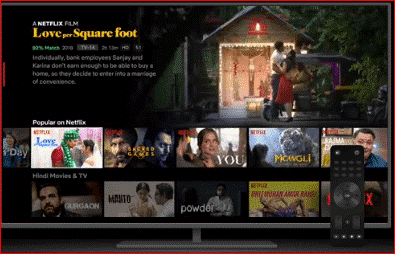
Netflixはさまざまなプラットフォームで利用できるため、スマートフォンで機能しない場合は、タブレット、スマートTV、ラップトップ、またはその他のデバイスで使用してみてください。 しかし、脱出ルートを使用することは何の解決策でもありません。 したがって、ここでは、すべてのデバイスで問題なく動作する可能性のある障害のあるアプリの修正を試みることができるいくつかの修正をまとめました。
すべてのデバイスでNetflixの問題を修正するためのヒント:
ヒント1:Netflixがダウンしているかどうかを確認します。 ロードに失敗して起動しない場合は、シリーズまたはムービーを再生することでこれを行うことができます。 これは、Netflixサービス自体がいくつかの問題に直面していることを意味します。 このリンクから、Netflixのサーバーに問題があるかどうかを確認できます。 この場合、実行できるそのような修正はありません。Netflixサーバーの問題が解決されるのを待つ必要があります。
ヒント2:デバイスを再起動してみてください。 Netflixをストリーミングしているデバイスに関係なく、問題が発生している場合は、デバイスの再起動を検討できます。 多くの場合、この決まり文句は機能し、Netflixアプリのすべての問題を修正します。 デバイスを再起動すると、障害のあるアプリやシステム自体のその他の問題が修正される可能性があります。
ヒント3:ルーターを再起動します。 インターネットに接続しているときに、アプリが正しく機能していないことを確認した可能性があります。 これは、インターネットがダウンしているためです。 そして、これはNetflixアプリで問題を引き起こしているのと同じ理由かもしれません。 このためには、最初にルーターを再起動する必要があり、それが続く場合は、サーバー側からの接続が安定するのを待つ必要があります。
ヒント4:モバイルデータ接続を確認します。 モバイルデータが正しく機能していない場合でも、Netflixの問題が発生します。 この問題を解決するには、Wi-Fiまたはセルラーデータがオンになっていて、デバイスが機内モードになっていないかどうかを確認します。 このヒントは非常に決まり文句ですが、データ接続をオンにせずにアプリにアクセスしようとし続け、後で心配する多くの人に起こります。
必読: Netflixはどのくらいのデータを使用しますか?
ヒント5: Netflixアプリを定期的に更新します。 システムの更新と同様に、アプリケーションを更新することも同様に重要です。 したがって、Netflixアプリが最新バージョンであることを確認して、アプリをさらに問題なくスムーズに実行できるようにしてください。 アプリを更新することは、Netflixのエラーコードがあればそれを修正することさえできるので、良い戦術です。
ヒント6:ログアウトして再度ログインします。 Netflixの問題が発生している場合は、Netflixアプリからログアウトして、再度ログインすることをお勧めします。 これは簡単なハックであり、Netflixアカウントの問題を解決できます。
ヒント7:すべてのデバイスでNetflixからサインアウトします。 多くのデバイスで同じNetflixアカウントを使用していると、ストリーミング中に問題が発生する場合があります。 したがって、すべてのデバイスから一度にログアウトすることをお勧めします。 これを行うには、 Netflix Webサイトにアクセスし、[アカウント]に移動して、[すべてのデバイスからサインアウト]を見つけてクリックし、数分待ってから、デバイスに再度ログインします。 また、スマートフォンアプリを使用して、すべてのデバイスからNetflixをサインアウトできます。 このためには、下部にある[その他のオプション]を探し、[アカウント]をタップして、[すべてのデバイスからサインアウト]を選択します。

ヒント8:アプリを再インストールします。 Netflixアプリの問題が解決しない場合は、アプリをアンインストールして再インストールできます。 これは、問題を修正し、アプリをスムーズに実行するのをかなり簡単にするのに役立つ場合があります。 SamsungスマートTVでNetflixをアンインストールできない場合は、Netflixアプリにカーソルを置き、リモコンの[ツール]ボタンを押して、[再インストール]を選択します。 それ以外の場合は、信頼できるアプリストアから再インストールできます。
NetflixがSamsungSmart TVで動作しない:修正!
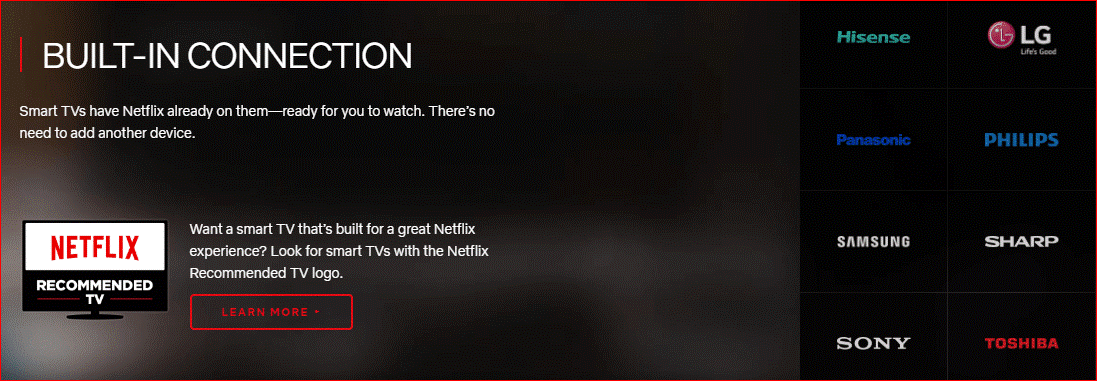
Netflixの問題は、SamsungスマートTVでストリーミングしているときでも、どのデバイスでも発生する可能性があります。 スマートテレビを使用すると、追加のハードウェア接続なしでアプリを直接インストールできます。 スマートテレビ用の公式Netflixアプリを介してストリーミングできます。このアプリのうち、Samsungスマートテレビではストリーミング中にNetflixでいくつかの問題が発生します。 これらのNetflixの問題を修正するには、以下のトラブルシューティングのヒントをご覧ください。
- Samsungスマートテレビのプラグを約30秒間抜きます。 何も機能しないときは、テレビのオンとオフを切り替えても機能します。 これにより、すべてがリセットされ、休憩後に再びオンにした後、最初からやり直すことができます。
- Samsung InstantOnを無効にします。 SamsungスマートTVのこの機能により、デバイスの実行速度が向上しますが、Netflixなどの他の機能やアプリの一部と競合することも確認されています。 この問題を修正するには、オフにすることをお勧めします。 このためには、 [設定]> [一般]> [検索無効にする]オプションを開く必要があります。
- ハードリセットはあなたのために働くことができます。 何よりも、デバイスをハードリセットすると、新しいものであるかのように元の形式に戻ります。 Netflixを含むすべてのスマートTVアプリが工場出荷時にリセットされるため、すべてを最初からインストールし直す必要があります。 このためには、800-SAMSUNGでSamsungテクニカルサポートに電話し、Samsungリモート管理チームにサポートを依頼する必要があります。 彼らの助けを借りて、あなたはスマートテレビセットでハードリセットを行うことができるでしょう。
うまくいけば、これらの簡単なヒントを使用して、SamsungスマートテレビでNetflixが機能しない問題を修正できるようになります。
NetflixがXboxOneコンソールで動作しない-修正!
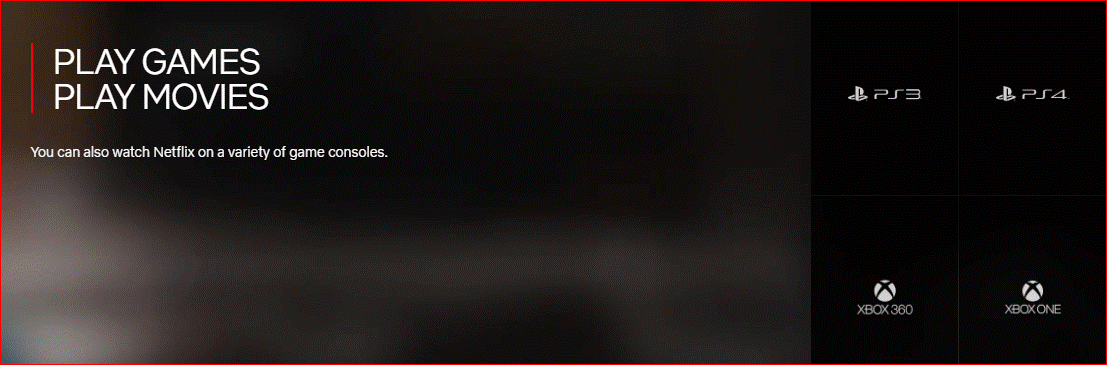
スマートテレビと同じように、XboxOneのようなゲーム機もNetflixや他の多くのストリーミングアプリをサポートしています。 ゲーム機のNetflixアプリで問題が発生した場合はどうなりますか? 上記の一般的なヒントを試してみてください。 それが助けになるなら、それは大丈夫です。 しかし、そうでない場合はどうなりますか? Xboxゲーム機でNetflixの問題を体験しながら、ここでいくつかのNetflixの問題の修正を確認してください。 次の解決策を試してください。
- XboxLiveがダウンしているかどうかを確認します。 XboxLiveオンラインサービスがダウンしているかどうかを確認することが重要です。 これを確認するには、Xbox LiveステータスWebページにアクセスし、XboxOneアプリの横にある緑色のチェックマークを探します。 いくつかのチェックボックスが欠落している場合は、Xbox Liveがダウンしていることは明らかであり、再びオンラインになるまで待つ必要があります。
Xbox Oneコントローラーが機能しない場合は、この記事を確認してください。
- Xbox OneNetflixアプリを終了します。 Netflixの問題が発生している場合は、アプリを終了し、数秒後に再度開くことをお勧めします。 これにより、ゲームコンソールでアプリを実行しているときに発生するラグが修正されます。 これを修正するには、コントローラーの中央にある円のXボタンを押す必要があります。 ガイドが表示され、最近使用したアプリからNetflixアプリを選択します。 Netflixアプリが強調表示されたら、コントローラーの3行のメニューボタンを押して、[終了]を押します。
NetflixがXboxOneコンソールで機能しない問題を修正するのに役立つことを願っています。
ここを読む: Netflixプロになるためのヒント!
要約:
それはすべての人々です! これらの修正がお役に立てば幸いです。 これらのヒントとハックを使用してNetflixアプリの問題を解決できた場合は、以下のコメントセクションでお知らせください。 このようなヒントや修正をもっと考えてほしい場合は、私たちにメモを送ってください。 それまでは、Tweak Libraryを読み続けてください!
次を読む:
Popcorn Time(Netflixの海賊版)が大成功で帰ってきました!
デバイスでのNetflixデータ使用量の管理は、これほど簡単な方法ではありませんでした。
